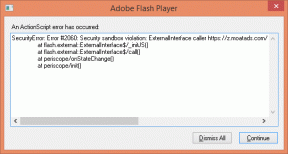วิธีแก้ไข Bitmoji ไม่ทำงานบนปัญหา Gboard
เบ็ดเตล็ด / / December 02, 2021
พนักงาน GuidingTech ส่วนใหญ่เป็น แฟนคลับ Gboardซึ่งเป็นแอปคีย์บอร์ดที่ใช้งานได้หลากหลายและมีฟีเจอร์มากมายสำหรับ Android และ iOS มันรวมเข้ากับแอพและบริการอื่น ๆ ของ Google ด้วย บิตโมจิ ของ Snapchat, เป็นแอพตัวสร้างอวาตาร์ยอดนิยมและจะเกิดอะไรขึ้นเมื่อคุณใช้สองตัวนี้ร่วมกัน? สนุก. อย่างไรก็ตาม Bitmoji มักจะทำงานบน Gboard ในบางครั้ง

ผู้ใช้จำนวนมากบ่นว่าหลังจากติดตั้ง Bitmoji แล้ว พวกเขาไม่สามารถใช้มันใน Gboard ได้ ให้เรามาดูวิธีตั้งค่าทั้งสองแอปก่อนเพื่อให้เล่นกันได้ดี จากนั้นฉันจะแชร์ขั้นตอนการแก้ไขปัญหาบางอย่างที่จะแก้ไข Bitmoji ที่ไม่ทำงานกับปัญหา Gboard
เอาล่ะ.
ดาวน์โหลด Gboard สำหรับ Android
ดาวน์โหลด Gboard สำหรับ iOS
ดาวน์โหลด Bitmoji สำหรับ Android
ดาวน์โหลด Bitmoji สำหรับ iOS
1. ตั้งค่า Bitmoji และ Gboard
หากยังไม่ได้ดาวน์โหลด ให้ดาวน์โหลด Gboard และ Bitmoji บนสมาร์ทโฟน Android หรือ iOS โดยใช้ลิงก์ด้านบน ฉันใช้โทรศัพท์ Android เป็นหลัก แต่มีขั้นตอนที่คล้ายคลึงกันสำหรับผู้ใช้ iOS คุณต้องเปิดใช้ Gboard เป็นแอปแป้นพิมพ์เริ่มต้นในภาษาและการป้อนข้อมูลในการตั้งค่า อย่าเปิดใช้งาน Bitmoji ที่นี่เพราะเราจะใช้ Bitmoji จาก Gboard


หากคุณกำลังใช้ iPhone คุณจะไปที่ General ภายใต้ Settings และเลือก Keyboards แตะที่เพิ่มคีย์บอร์ดใหม่เพื่อเลือก Gboard ซึ่งตอนนี้ควรปรากฏภายใต้รายการคีย์บอร์ดของคุณ
ตอนนี้เปิด Bitmoji และสร้างบัญชีใหม่หรือลงชื่อเข้าใช้ด้วย Snapchat เมื่อเข้าไปแล้ว คุณคลิกเซลฟี่ ปรับแต่งรูปลักษณ์และรูปลักษณ์ Bitmoji จะสร้างสติกเกอร์มากมายตามอวาตาร์ของคุณที่ดูเหมือนว่าคุณกำลังทำอะไรสนุกๆ อยู่ คุณสามารถใช้สติกเกอร์เหล่านี้เพื่อแสดงความเป็นตัวคุณในแอปแชทใดก็ได้ ทันทีที่คุณลงชื่อเข้าใช้ Bitmoji จะตรวจจับ Gboard และขอให้คุณรวมเข้ากับมันโดยอัตโนมัติ


แตะที่ Show Me How แล้วคุณจะเห็นคำแนะนำบนหน้าจอซึ่งง่ายพอ แตะที่ไอคอนหน้ายิ้ม และเลือกไอคอน Bitmoji เพื่อเข้าถึงสติกเกอร์ที่ได้รับแรงบันดาลใจจากอวาตาร์ของคุณทันที


มันค่อนข้างง่ายและตรงไปตรงมา มาดูกันว่าเราจะทำอะไรได้บ้างหาก Bitmoji ไม่ปรากฏหรือไม่ทำงานใน Gboard
2. ไม่รองรับแอพ
ก่อนที่คุณจะเริ่มมัดผมด้วยความหงุดหงิด โปรดทราบว่าอาจเป็นไปได้อย่างยิ่งที่แอปที่คุณพยายามใช้กับ Bitmoji จะไม่รองรับ ของพวกเขา หน้าสนับสนุน สังเกตว่า Bitmoji จะทำงานเฉพาะในแอพส่งข้อความที่อนุญาตให้ 'วางรูปภาพจากแป้นพิมพ์ไปยังช่องข้อความ'
ผม ใช้ SMS Organizer เป็นแอพส่งข้อความเริ่มต้นของฉันบน Android และเมื่อฉันลองแทรก Bitmoji 'ออกจากระบบ' ฉันได้รับข้อผิดพลาด

นอกจากนี้ยังอาจเป็นไปได้ว่าคุณไม่เห็นข้อผิดพลาดที่แจ้งให้คุณทราบเกี่ยวกับการที่แอปไม่สามารถรองรับรูปภาพภายในข้อความได้ ตามหลักการแล้ว หากคุณสามารถใช้ Bitmoji ในแอปอื่น เช่น Snapchat หรือ WhatsApp ได้ สิ่งต่างๆ ก็ทำงานได้ดีและไม่มีอะไรต้องแก้ไขปัญหา
3. ล้างแคชและข้อมูล
ใน Android ให้เปิดการตั้งค่าและในส่วนจัดการแอป ให้ค้นหา Gboard ก่อน


แตะที่ ล้างข้อมูล ที่ด้านล่างของหน้าจอและเลือก ล้างแคช แตะอีกครั้ง คราวนี้เลือก ล้างข้อมูลทั้งหมด


ทำซ้ำขั้นตอนสำหรับแอป Bitmoji เมื่อเสร็จแล้วให้เปิด Gboard ตั้งค่าแล้วเปิด Bitmoji ทำตามขั้นตอนในจุดที่ 1 ด้านบนเพื่อตั้งค่า Bitmoji ด้วย Gboard หากไม่ได้ผล ให้ทำซ้ำขั้นตอนด้านบนเพื่อล้างแคชและข้อมูลทั้งหมด และถอนการติดตั้งแอปจากมือถือของคุณ
ดาวน์โหลดและตั้งค่าใหม่ทั้งหมดอีกครั้ง ฉันรู้ว่ามันน่าหงุดหงิด แต่ไม่ควรใช้เวลาเกินสองสามนาทีในการดูว่าแอปทั้งสองเก็บข้อมูลบัญชีและการตั้งค่าบนคลาวด์อย่างไร
หากคุณใช้ iPhone หรือ iPad แทนที่จะถอนการติดตั้งแอปโดยตรง คุณจะโหลดแอปออก ยังไง? เปิดการตั้งค่าและภายใต้ทั่วไปเลือกที่เก็บข้อมูล iPhone
คุณจะพบรายการแอพทั้งหมดของคุณและจำนวนหน่วยความจำที่ใช้ที่นั่น แตะที่ Gboard ก่อนแล้วแตะที่ Offload App ที่จะลบแอพ แต่เก็บข้อมูลแอพและเอกสารที่จำเป็นไว้เหมือนเดิม
ผู้ใช้ iOS จะต้องดาวน์โหลดแอปทั้งสองจาก App Store อีกครั้ง คุณจะพบลิงก์ที่จุดเริ่มต้นของคู่มือนี้ เช่นเดียวกับอุปกรณ์ Android ของคุณ คุณจะต้องตั้งค่า Gboard ก่อน จากนั้นจึงเชื่อมต่อ Bitmoji เพื่อเชื่อมต่อ
หากการถ่ายไม่ทำงานตามที่ตั้งใจไว้ ให้เลือกตัวเลือกลบแอพในหน้าจอเดียวกันแทน Offload App ในครั้งนี้ เริ่มจากจุดที่ 1 ด้านบน
ไม่จำเป็นต้องอัปเดตแอปหลังจากทำตามขั้นตอนนี้ เนื่องจากเมื่อคุณดาวน์โหลดแอปจาก App หรือ Play Store คุณจะได้รับเวอร์ชันล่าสุดโดยอัตโนมัติ นอกจากนี้ เมื่อคุณเปิด Bitmoji เป็นครั้งแรกหลังจากติดตั้งใหม่ ระบบจะขอพื้นที่เก็บข้อมูลและการอนุญาตอื่นๆ จากคุณ แอปจำเป็นต้องเก็บสติกเกอร์ไว้ในหน่วยความจำของโทรศัพท์ ดังนั้นให้แตะ "อนุญาต" เสมอ
4. ใช้มินิ
คุณไม่สามารถใช้สติกเกอร์ Bitmoji ใน Gboard เมื่อแชทกับเพื่อน ๆ ได้ นั่นเป็นเรื่องจริง แต่คุณสามารถลองใช้ Gboard Minis ได้ตลอดเวลา ได้. เปิด Gboard แล้วแตะที่ไอคอนหน้ายิ้ม แล้วแตะปุ่ม '+' ใต้ไอคอนอีโมจิที่ด้านล่าง


แตะที่สร้างที่นี่เพื่อเริ่มกระบวนการสร้าง Minis หรืออิโมจิตามอวาตาร์ของคุณ คลิกเซลฟีแล้ว Gboard จะจัดการที่เหลือเอง


เมื่อ Minis ของคุณพร้อมแล้ว คุณสามารถปรับแต่งและเล่นกับมันได้จนกว่าคุณจะพอใจกับผลลัพธ์สุดท้าย
อวตารขนาดเล็ก
แม้ว่าปัญหาจะน่ารำคาญ แต่ก็ค่อนข้างง่ายที่จะแก้ไข ตามหลักการแล้ว Bitmoji ทำงานร่วมกับ Gboard ได้ตั้งแต่แกะกล่องและตรวจจับได้โดยอัตโนมัติ ในบางกรณีซึ่งเกิดขึ้นไม่บ่อยนักซึ่งปัญหายังคงอยู่ คุณสามารถใช้เครื่องมือสร้างภาพแทนตัวอื่น เช่น Minis ได้เสมอ ซึ่งจะช่วยให้คุณโดดเด่นกว่าคนอื่นๆ ที่ใช้ Bitmoji
ถัดไป: ใช้ Gboard และกังวลเกี่ยวกับข้อมูลส่วนบุคคลของคุณหรือไม่ ดูวิธีป้องกันไม่ให้ Gboard รวบรวมข้อมูลส่วนบุคคลเกี่ยวกับตัวคุณ